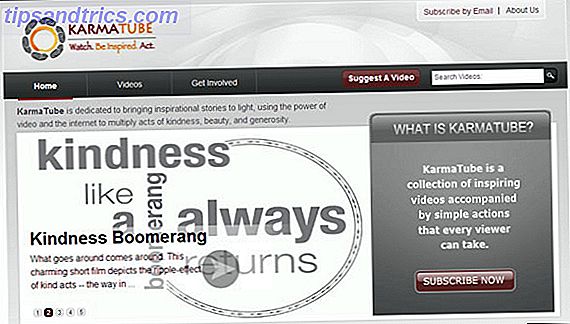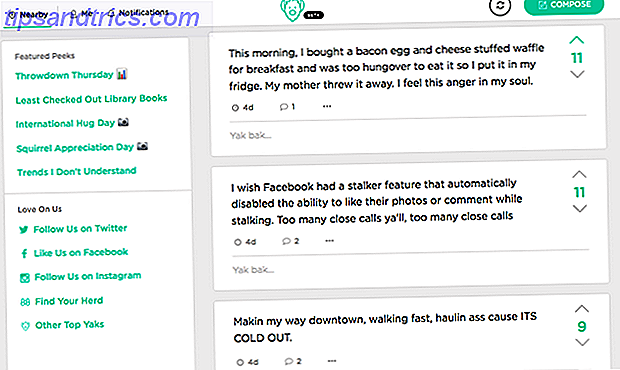No início deste ano, a Microsoft introduziu o afogamento de energia que dá aos usuários do Windows mais controle sobre como aplicativos individuais lidam com o consumo de bateria Saiba estas dicas para solucionar problemas de bateria em dispositivos Apple e Windows Conheça estas dicas para solucionar problemas de bateria em dispositivos Apple e Windows irá ajudá-lo a enfrentar seus problemas de bateria em dispositivos Apple e Windows. Leia mais durante a execução em segundo plano. Se você quiser mais controle sobre como os aplicativos em segundo plano estão esgotando sua bateria, basta seguir estas etapas simples.
Como economizar bateria com limitação de energia
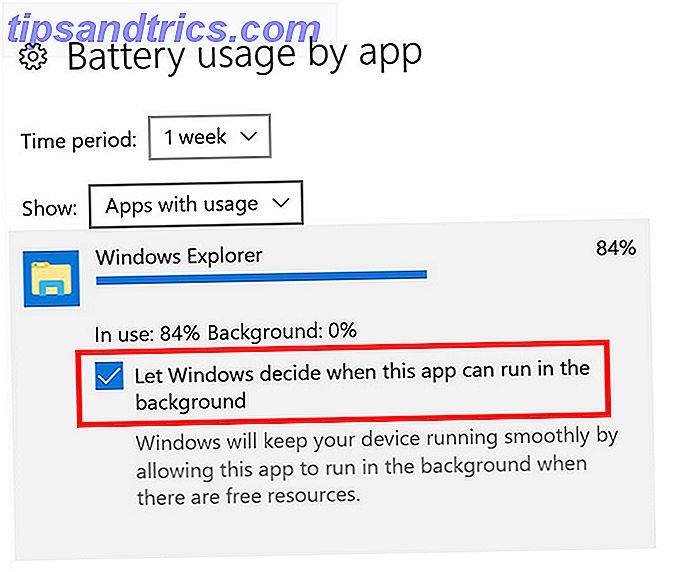
Para habilitar a otimização de energia no Windows 10:
- Vá para Configurações> Sistema> Bateria> Uso da bateria por aplicativo . Aqui você pode ver informações sobre cada aplicativo, mostrando como as porcentagens de uso da bateria para quando o aplicativo está em uso e quando ele está sendo executado em segundo plano.
- Clique no aplicativo para o qual você deseja ativar a aceleração de energia.
- Desmarque Permitir que o Windows decida quando este aplicativo pode ser executado em segundo plano .
Se você quiser ver se algum aplicativo já tem a limitação de energia ativada, abra o Gerenciador de tarefas e faça o seguinte:
- Se o seu Gerenciador de Tarefas usar a versão simplificada, clique em Mais detalhes .
- Vá para a guia Detalhes .
- Clique com o botão direito em qualquer lugar nos cabeçalhos das colunas e clique em Selecionar colunas .
- Role para baixo até Power Throttling, que você encontrará perto do final da lista e marque a caixa para adicioná-lo às suas colunas visíveis.

Por padrão, o Windows detecta seus aplicativos importantes e os prioriza quando se trata do consumo de bateria. Em vez de confiar no Windows para tomar essa decisão por você, com o Power Throttling, você pode impedir que aplicativos que são particularmente notórios consumam sua bateria.
Você usa o Power Throttling? Que dicas e truques você usa para aproveitar ao máximo a bateria do seu laptop Windows? Deixe-nos saber nos comentários.
Crédito da imagem: cunaplus / Depositphotos